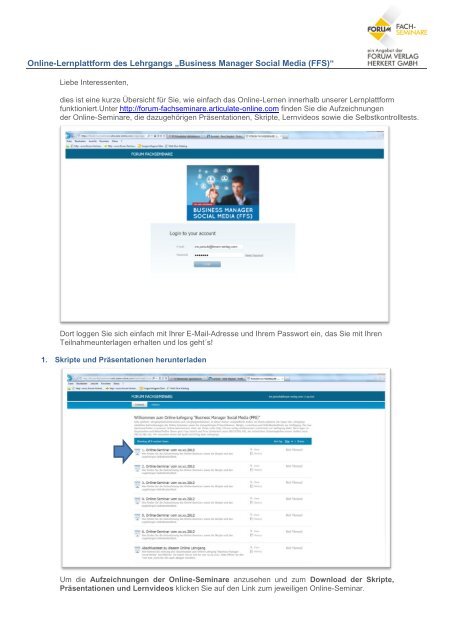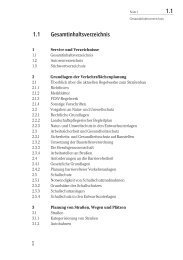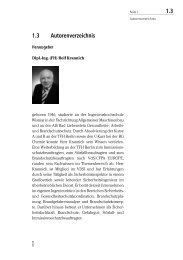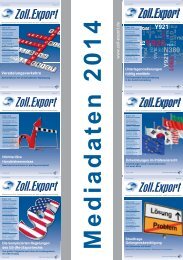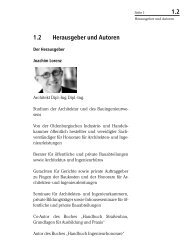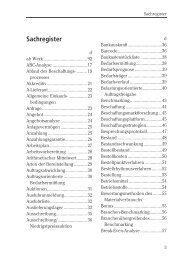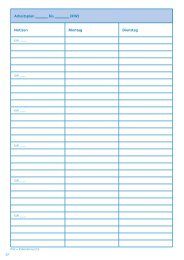Einblick in die Lernplattform
Einblick in die Lernplattform
Einblick in die Lernplattform
Sie wollen auch ein ePaper? Erhöhen Sie die Reichweite Ihrer Titel.
YUMPU macht aus Druck-PDFs automatisch weboptimierte ePaper, die Google liebt.
Onl<strong>in</strong>e-<strong>Lernplattform</strong> des Lehrgangs „Bus<strong>in</strong>ess Manager Social Media (FFS)“<br />
Liebe Interessenten,<br />
<strong>die</strong>s ist e<strong>in</strong>e kurze Übersicht für Sie, wie e<strong>in</strong>fach das Onl<strong>in</strong>e-Lernen <strong>in</strong>nerhalb unserer <strong>Lernplattform</strong><br />
funktioniert.Unter http://forum-fachsem<strong>in</strong>are.articulate-onl<strong>in</strong>e.com f<strong>in</strong>den Sie <strong>die</strong> Aufzeichnungen<br />
der Onl<strong>in</strong>e-Sem<strong>in</strong>are, <strong>die</strong> dazugehörigen Präsentationen, Skripte, Lernvideos sowie <strong>die</strong> Selbstkontrolltests.<br />
Dort loggen Sie sich e<strong>in</strong>fach mit Ihrer E-Mail-Adresse und Ihrem Passwort e<strong>in</strong>, das Sie mit Ihren<br />
Teilnahmeunterlagen erhalten und los geht´s!<br />
1. Skripte und Präsentationen herunterladen<br />
Um <strong>die</strong> Aufzeichnungen der Onl<strong>in</strong>e-Sem<strong>in</strong>are anzusehen und zum Download der Skripte,<br />
Präsentationen und Lernvideos klicken Sie auf den L<strong>in</strong>k zum jeweiligen Onl<strong>in</strong>e-Sem<strong>in</strong>ar.
Um <strong>die</strong> Skripte und Präsentationen herunterzuladen, klicken Sie auf den Button „Skript“.<br />
Wählen Sie <strong>die</strong> entsprechende Datei aus.
Die Datei öffnet sich <strong>in</strong> e<strong>in</strong>em neuen Fenster. Sie können sie ansehen oder über <strong>die</strong> Schaltfläche<br />
„Kopie speichern“ auf Ihren Computer speichern.<br />
2. Aufzeichnungen der Onl<strong>in</strong>e-Sem<strong>in</strong>are ansehen<br />
Um sich <strong>die</strong> Aufzeichnungen der Onl<strong>in</strong>e-Sem<strong>in</strong>are anzusehen, klicken Sie im Inhaltsverzeichnis<br />
auf den Punkt „6. Aufzeichnung“.<br />
Sie können sich nun <strong>die</strong> Aufzeichnung des Sem<strong>in</strong>ars ansehen.
3. Lernvideos ansehen und herunterladen<br />
Um e<strong>in</strong>e Übersicht über <strong>die</strong> Lernvideos zu den jeweiligen Onl<strong>in</strong>e-Sem<strong>in</strong>aren zu erhalten, klicken<br />
Sie im Inhaltsverzeichnis auf den Punkt „8. Lernvideos zum Onl<strong>in</strong>e-Sem<strong>in</strong>ar“.<br />
Um <strong>die</strong> jeweiligen Lernvideos auf Ihren Computer zu laden, klicken Sie im Inhaltsverzeichnis auf<br />
den Punkt „9. Download hier“. Nun können Sie <strong>die</strong> Videos auf Ihrem Computer speichern.<br />
(H<strong>in</strong>weis: Lernvideos s<strong>in</strong>d nur zu den Onl<strong>in</strong>e-Sem<strong>in</strong>aren4-6 erhältlich.)
4. Selbstkontrolltests durchführen<br />
Um e<strong>in</strong>en Selbstkontrolltest durchzuführen, klicken Sie im Inhaltsverzeichnis auf den Punkt<br />
„10. Selbstkontrolltest“.<br />
So e<strong>in</strong>fach kann Onl<strong>in</strong>e-Lernen se<strong>in</strong>!<br />
Sie haben noch Fragen?<br />
Dann rufen Sie mich an unter 08233-381-541<br />
oder schreiben Sie mir e<strong>in</strong>e E-Mail an<br />
iris.jurisch@forum-verlag.com.